Cara menukar alamat MAC menggunakan MacChanger di Kali Linux

- 3517
- 1058
- Noah Torp
Objektif
Objektifnya adalah untuk menukar atau memalsukan alamat MAC perkakasan kad rangkaian asal. Artikel berikut akan menunjukkan cara menukar alamat MAC menggunakan MacChanger Pada Kali Linux.
Keperluan
Akses istimewa kepada anda Kali Linux Sistem.
Kesukaran
Mudah
Konvensyen
- # - Memerlukan arahan Linux yang diberikan untuk dilaksanakan dengan keistimewaan akar sama ada secara langsung sebagai pengguna root atau dengan menggunakan
sudoperintah - $ - Memerlukan arahan Linux yang diberikan sebagai pengguna yang tidak layak
Arahan
Tukar ke alamat MAC rawak
Pertama, mari kita lihat bagaimana kita boleh menggunakan MacChanger Untuk menukar alamat MAC perkakasan kad rangkaian ke alamat rawak. Kita boleh mulakan dengan menyiasat alamat MAC semasa kita ETH0 antara muka rangkaian. Untuk melakukan ini kita melaksanakan MacChanger dengan pilihan -s dan hujah ETH0.
# macchanger -s et0
Antara muka rangkaian yang anda akan menukar alamat MAC mesti dimatikan sebelum percubaan perubahan alamat MAC anda. Gunakan ifconfig Perintah untuk mematikan antara muka rangkaian anda:
# ifconfig et0 ke bawah
Jika mesej ralat berikut muncul, anda kemungkinan besar gagal mematikan antara muka rangkaian anda:
Ralat: Tidak dapat menukar Mac: Antara muka atau tidak kebenaran: Tidak dapat menetapkan alamat yang diminta
Sekarang, masanya untuk menukar alamat MAC perkakasan kad rangkaian ke beberapa nombor heksadesim rawak:
# macchanger -r et0
Bawa antara muka rangkaian anda dan paparkan Addres Mac baru anda:
# ifconfig et0 down # macchanger -s et0
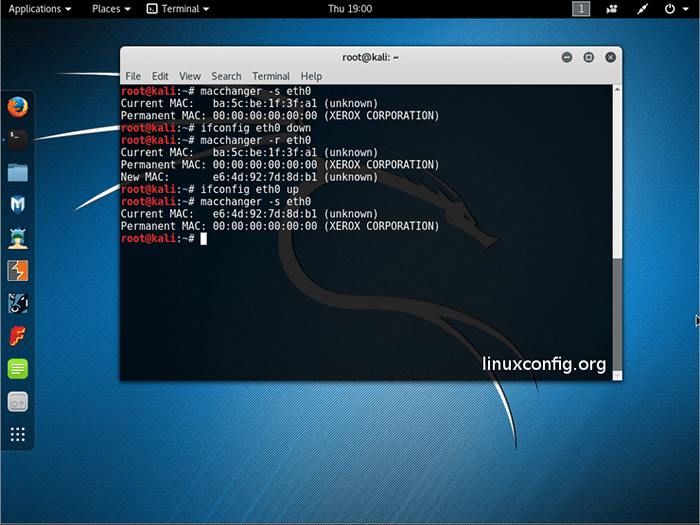
Semak alamat MAC baru
Alamat MAC baru anda sekarang akan ditunjukkan semasa menyenaraikan antara muka rangkaian menggunakan ifconfig Perintah:
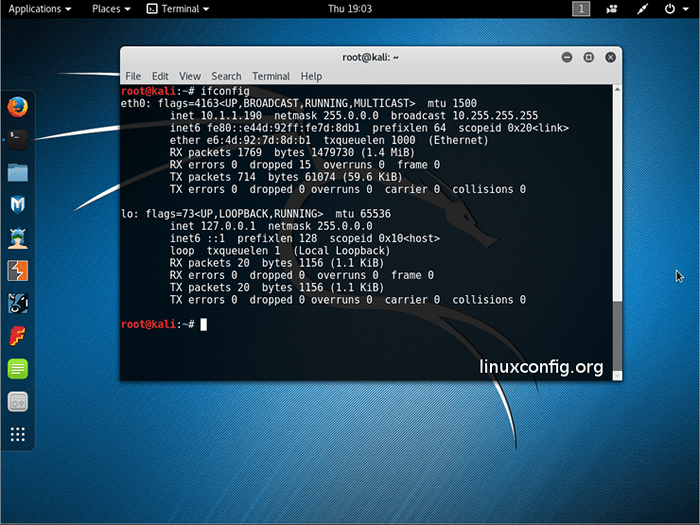
Tukar ke alamat MAC tertentu
Prosedur berikut di Kali Linux boleh digunakan untuk memupuk alamat MAC ke rentetan tertentu. Ini dapat dicapai dengan penggunaan MacCachnager's -m pilihan:
# ifconfig et0 down # macchanger -m 00: d0: 70: 00: 20: 69 eth0 # ifconfig et0 up # macchanger -s et0
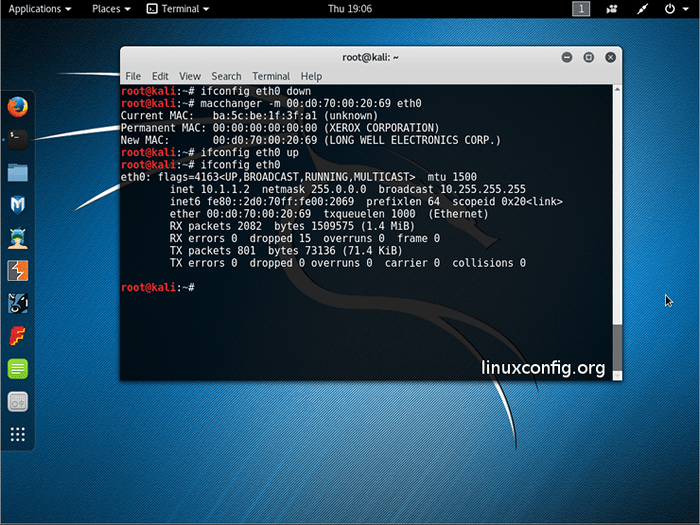
Gunakan -L Pilihan untuk mencari awalan alamat MAC vendor perkakasan tertentu:
# MacChanger -L
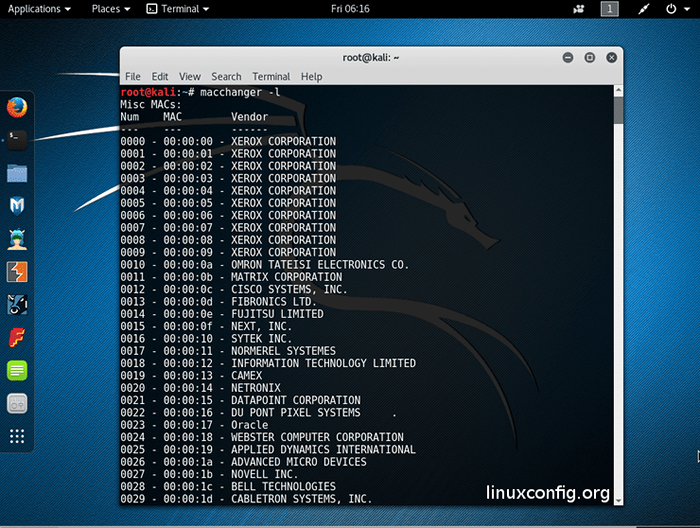
Tutorial Linux Berkaitan:
- Perkara yang hendak dipasang di Ubuntu 20.04
- Cara Dual Boot Kali Linux dan Windows 10
- Senarai alat Kali Linux terbaik untuk ujian penembusan dan ..
- Perkara yang perlu dilakukan setelah memasang ubuntu 20.04 Focal Fossa Linux
- Cara Memasang Kali Linux di VMware
- Perkara yang perlu dilakukan setelah memasang Ubuntu 22.04 Jur -ubur Jammy ..
- Muat turun linux
- Perintah Linux: Top 20 Perintah Paling Penting yang Anda Perlu ..
- Hardening Kali Linux
- Distro linux terbaik untuk pemaju

